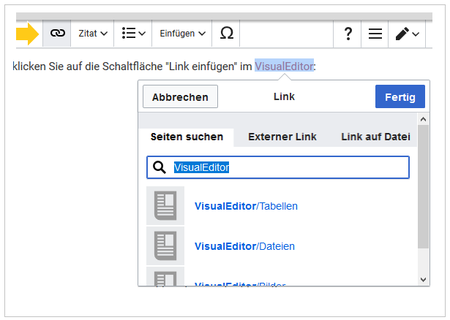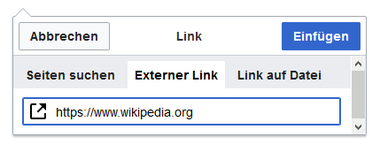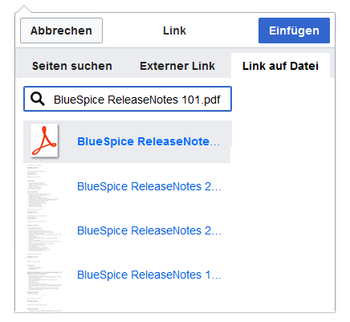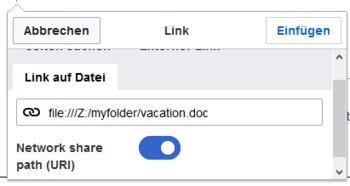BlueSpiceInsertLink
-
- vor 6 Jahren zuletzt von 216.73.216.165 bearbeitet
-
-
- Keine Statusinformation
Über Wiki Links[Bearbeiten | Quelltext bearbeiten]
Die Verlinkung von Seiten ist eines der wichtigsten Merkmale der browser-basierten Wissensdokumentation. Dabei unterscheiden sich die Links oftmals in ihrer Funktion. Links vernetzen Wikiseiten mit:
- anderen Wikiseiten
- externen Websites
- zu Dateien (Bilder, PDF-Dateien, Word Dokumente,...)
- zu Dateien, die auf anderen Laufwerken gespeichert sind
Wie erstelle ich Links?[Bearbeiten | Quelltext bearbeiten]
Links lassen sich ganz einfach über die Funktion "Link einfügen" von VisualEditor aus oder mit der Tastenkombination Strg+K einfügen. In beiden Fällen öffnet sich das entsprechende Dialogfenster:
Link zu einer Wikiseite[Bearbeiten | Quelltext bearbeiten]
Interne Links verlinken verwandte Seiten oder Inhalte, die weiterführende Informationen liefern. Seitennamen können in verschiedenen Namensräumen mehrfach existieren. Geben Sie unter "Seiten suchen" daher den Namensraum gleich mit an, wenn die Zielseite nicht im gleichen Namensraum wie die aktuelle Seite liegt.
Wenn Sie Text auf der Seite markiert haben, sind im Reiter "Seiten suchen" bereits einige Seitenvorschläge aufgelistet. Hier können Sie die Suche entsprechend anpassen oder einen Link zu einer neuen Seite erstellen.
Klicken Sie anschließend auf "Fertig".
Im Quelltext werden die Links mit folgender Struktur angelegt:
- Link zu einer Wiki Seite:
[[Name der Zielseite|Beschriftung]] - Link zu einer Wiki Seite in einem anderen Namensraum:
[[Namensraum:Name der Zielseite|Beschriftung]] - Link zu einer Kategorieseite:
[[:Kategorie:Kategoriename|Beschriftung]]Um einen Link zu einer Kategorie zu erstellen wird im Quelltext ein Doppelpunkt vor den Kategoriennamen gesetzt. Der Link "Kategorie:BlueSpice" zum Beispiel würde eine Kategorie mit dem Namen BlueSpice erstellen anstelle zur Kategorie BlueSpice zu verlinken. - Interwiki Link:
[[Imdb:tt2709692]]Wenn es in Ihrem Wiki eine Vernetzung mit anderen Wikis gibt, können Sie über den Reiter "Seiten suchen" auch direkt auf eine Seite in einem verwandten Wiki linken. Wenn Ihr Administrator zum Beispiel einen Interwikilink zur Filmdatenbank IMDb pflegt, kann er wie im obigen Beispiel in Kurzform eingegeben werden. Fragen Sie hierzu Ihren Administrator, welche Interwikilinks angelegt sind.
Link zu einer externen Website[Bearbeiten | Quelltext bearbeiten]
Um eine externe Website zu verlinken, markieren Sie Text auf Ihrer Seite, z.B. das Wort "Wikipedia". Drücken Sie Strg+K und wechseln Sie zum Reiter "Externer Link". Dort geben Sie die Webadresse an. Klicken Sie anschließend auf "Fertig":
Link zu einer Datei[Bearbeiten | Quelltext bearbeiten]
Um eine Datei (z.B. ein Bild oder eine PDF-Datei) in der aktuellen Seite zuverlinken, wechseln Sie zum Reiter "Link auf Datei". Dort können Sie nach einer Datei suchen oder eine neue Datei hochladen:
- Datei im Wiki suchen und als Link einbinden: Geben Sie den Dateinamen ein und wählen Sie die gewünschte Datei aus. Klicken Sie dann auf "Einfügen". Ein Link zur Datei wurde auf der Seite eingefügt. Sie können den angezeigten Linktext anschließend ändern.
- Datei hochladen oder über den Medienmanager einbinden: Klicken Sie "Pick file", wenn Sie den Link über den Medienmanager erstellen wollen. Dies hat den Vorteil, dass Sie eine Datei zuerst hochladen können, wenn Sie im Wiki noch nicht existiert. Außerdem haben Sie mehr Möglichkeiten, die Art des Links zu bestimmen: Wollen Sie einen Textlink erstellen oder ein Vorschaubild der Datei? Genau Anleitungen zum Einfügen einer Datei über den Medienmanager finden Sie auf der Seite VisualEditor: Dateien hochladen und einfügen.
- Datei auf einem Netzlaufwerk verbinden: Wenn Sie auf eine Datei auf Ihrem Firmennetzwerk verbinden wollen, geben Sie den Pfad unter "Link auf Datei" in das Textfeld ein und aktivieren Sie "Network share path (URI)". Der Dateipfad wird mit folgender Syntax eingegeben -
[[:file:///Z:/myfolder/vacatio]]:
Technische Details[Bearbeiten | Quelltext bearbeiten]
Die Funktion "Link einfügen" basiert auf der BlueSpice Erweiterung BlueSpiceInsertLink